Как установить Windows 10 на внешний диск MacBook, iMac или Mac mini
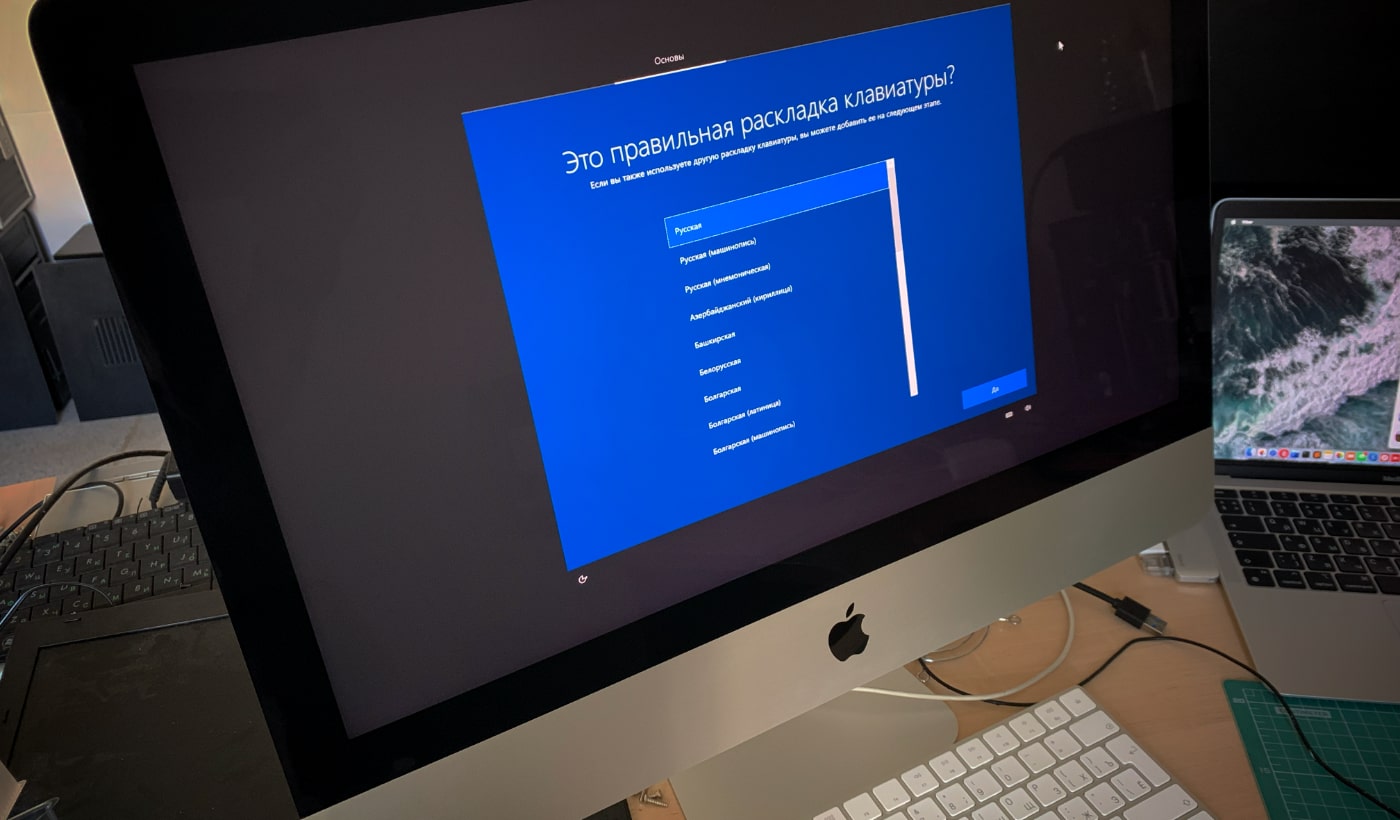
Не скрою, что установка Windows основной системой на компьютеры Apple попахивает некоторым извращением. Впрочем, порой бывает просто необходимо иметь операционную систему от Microsoft. В самом деле, не покупать же для этого второй компьютер?
Самым простым решением для установки Windows на мак безусловно является встроенная утилита Boot Camp, позволяющая держать параллельно две операционные системы и выбирать нужную при загрузке компьютера. Однако это не единственный способ работать с Windows на маках. Как вариант, можно использовать две операционные системы одновременно не перезагружаясь, запустив "винду" под виртуальной машиной. Я же хочу рассказать о наиболее экзотическом способе, когда Windows 10 установлена и работает на внешнем диске.
В этом случае, мы получаем готовую систему, которая не отъедает свободное пространство встроенного накопителя и даже позволяет существенно ускорить работу компьютера. Спросите как такое возможно, да ещё и с ускорением работы?
Ускорение можно получить только в случае, если на компьютере установлен обычный жёсткий диск. Например все бюджетные модели iMac комплектовались обычными HDD, а замена накопителя в них стоит весьма дорого. Это связано со сложностью разборки iMac с retina-экранами, так как велик риск повредить дорогостоящую матрицу или стекло при переклейке экрана. Не каждый сервис решится на подобную опасную операцию.
В общем, внешний SSD является весьма неплохой альтернативой подобного апгрейда, плюс вы получаете возможность использовать установленную систему со всеми программами и настройкам, подключив накопитель к другому маку.
Установка Windows 10 на внешний диск MacBook, iMac или Mac mini
Установить систему на внешний накопитель средствами BootCamp не получится, утилита попросту не запустится, если к вашему Mac подключен внешний диск. Так же не получится установить Windows 10 на внешний накопитель непосредственно с установочной флешки:
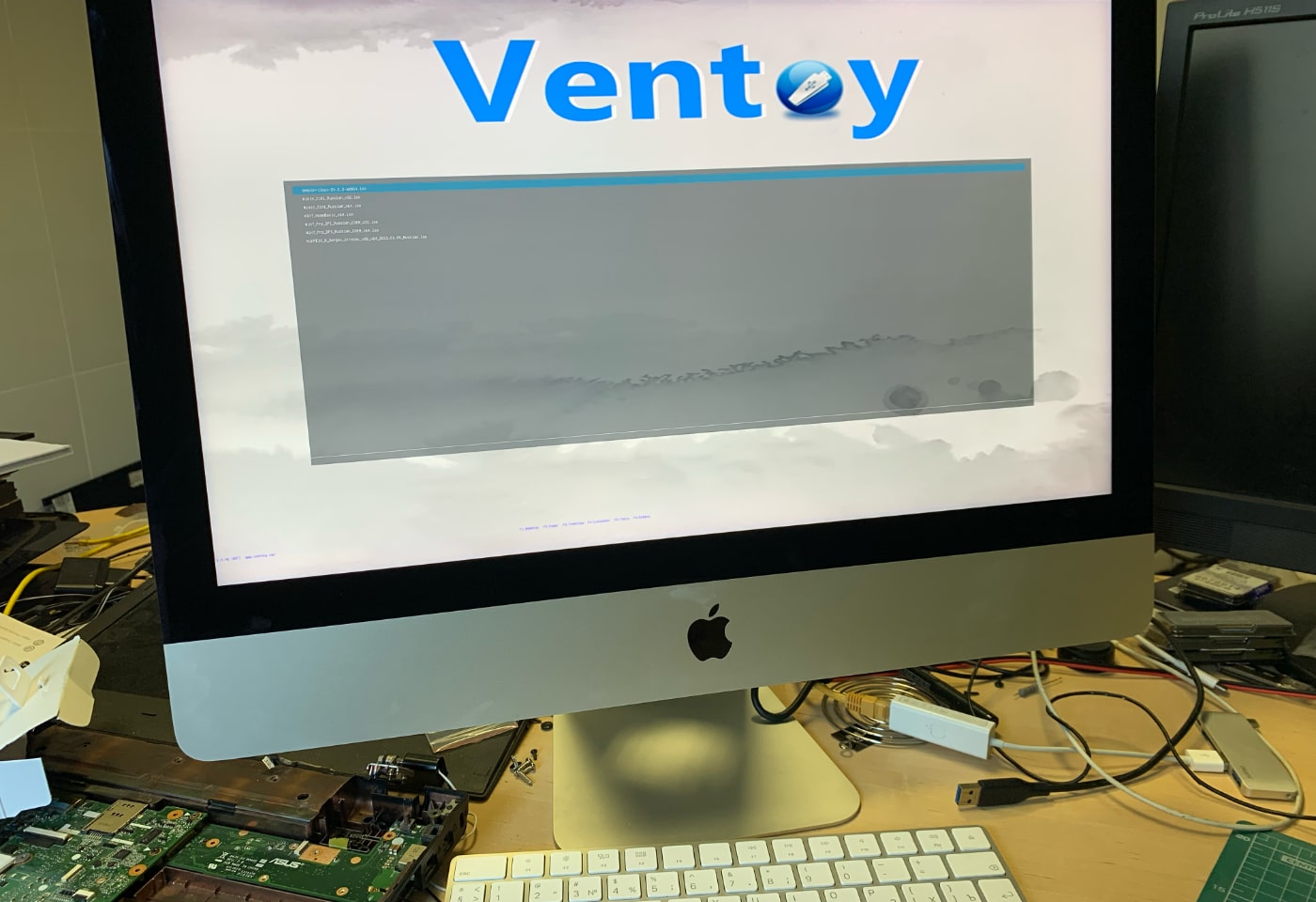
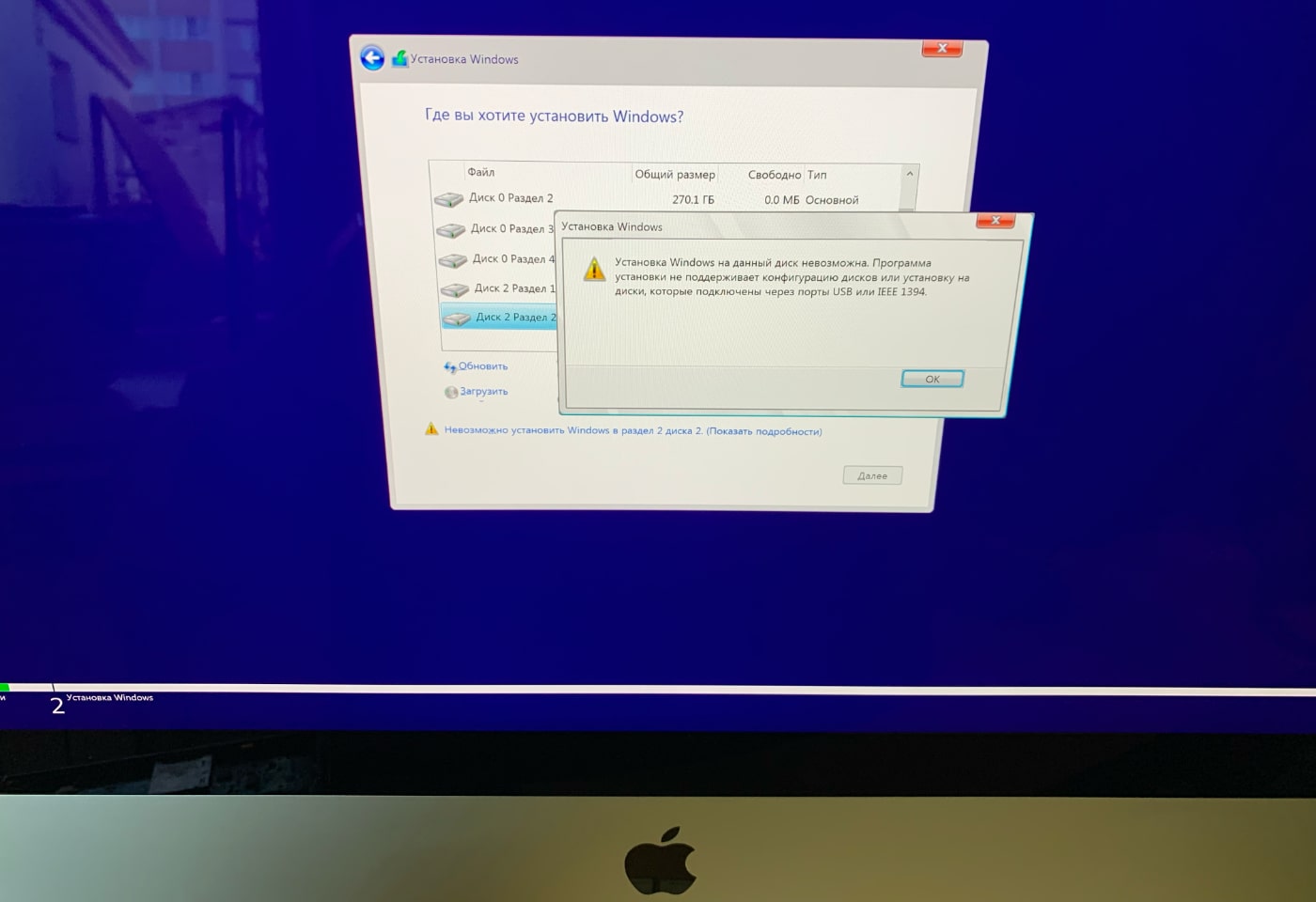
Впрочем, приложения «Ассистент Boot Camp» нам всё-таки понадобится, с его помощью мы загрузим необходимые файлы поддержки Windows для мака — в строке меню выбираем пункт Действие – Загрузить ПО поддержки Windows (у вас должна появиться папочка WindowsSupport на рабочем столе).
Установочный образ Windows 10 и программу WinToUSB скачиваем с официальных сайтов, вот ссылки:
- Скачать образ диска с Windows 10 (файл ISO) https://www.microsoft.com/ru-ru/software-download/windows10ISO
- Программа WinToUSB https://www.easyuefi.com/wintousb/
Теперь нам понадобится компьютер с Windows (можно проделать те же действия и под виртуальной машиной на маке).
Запустив программу WinToUSB (для этого нам и нужен был Windows), указываем расположение образа "десятки", который мы закачали ранее. В качестве целевого диска указываем внешний накопитель на который собираемся ставить Windows 10. Осталось дождаться окончания процесса и скопировать папку WindowsSupport в корень нашего внешнего диска. Можно этого и не делать, а сохранить папку WindowsSupport на флешку, как удобнее. Она понадобится нам после окончательного установки системы.
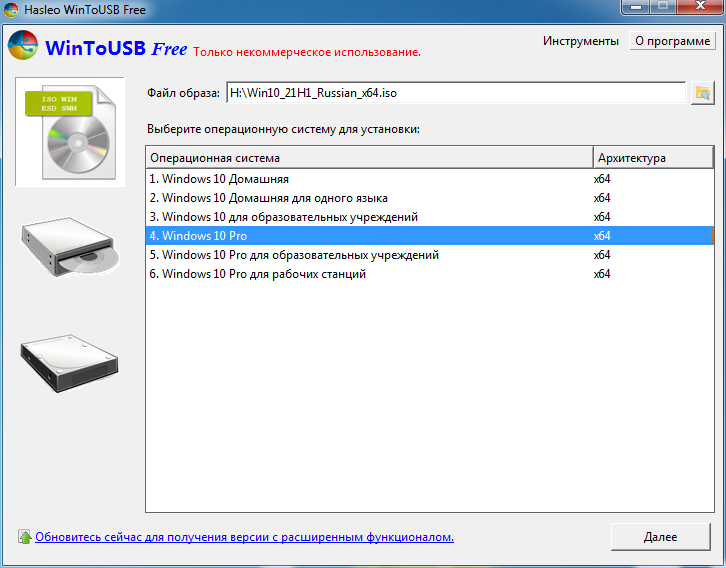
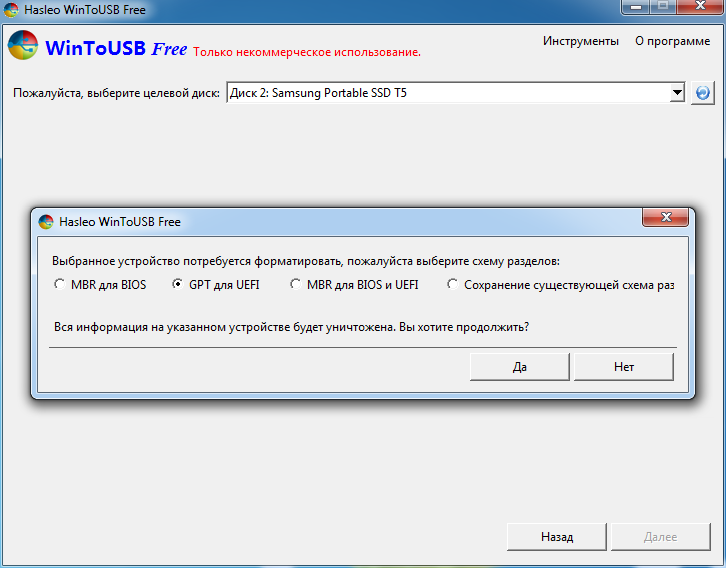
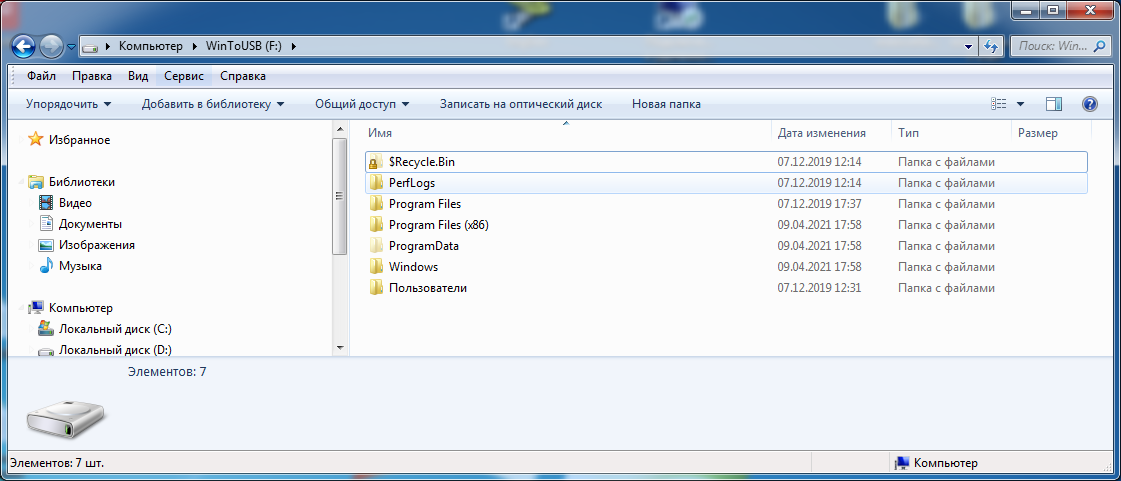
Подключаем внешний диск с предустановленной системой к маку и включаем его, удерживая клавишу Option (Alt). Вам будет предложен выбор, с какого устройства продолжить загрузку. Выбираем внешний диск и запускаем Windows 10, после чего начнётся процесс первоначальной настройки системы. Тут уже нет ничего необычного, потому подробно расписывать ничего не буду, если вы хоть раз ставили Windows 10, то наверняка справитесь.
Важно! После первого запуска Windows 10 в обязательном порядке произведите установку драйверов и сопутствующего ПО из папки WindowsSupport.
Конечно, подобным образом можно пользоваться Windows 10 не только на "маках", а работать с внешним накопителем и на обычном PC, но это уже совсем непонятная мне экзотика.
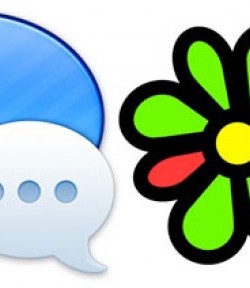


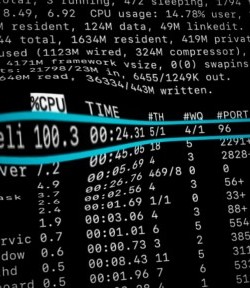
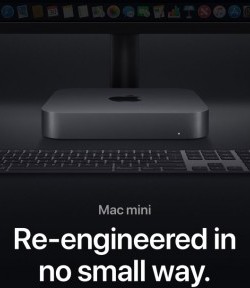


Комментариев: 1
Здравствуйте. Скажите, пожалуйста, будет ли запускаться такая внешняя винда на Mac mini 2018 Monterey.